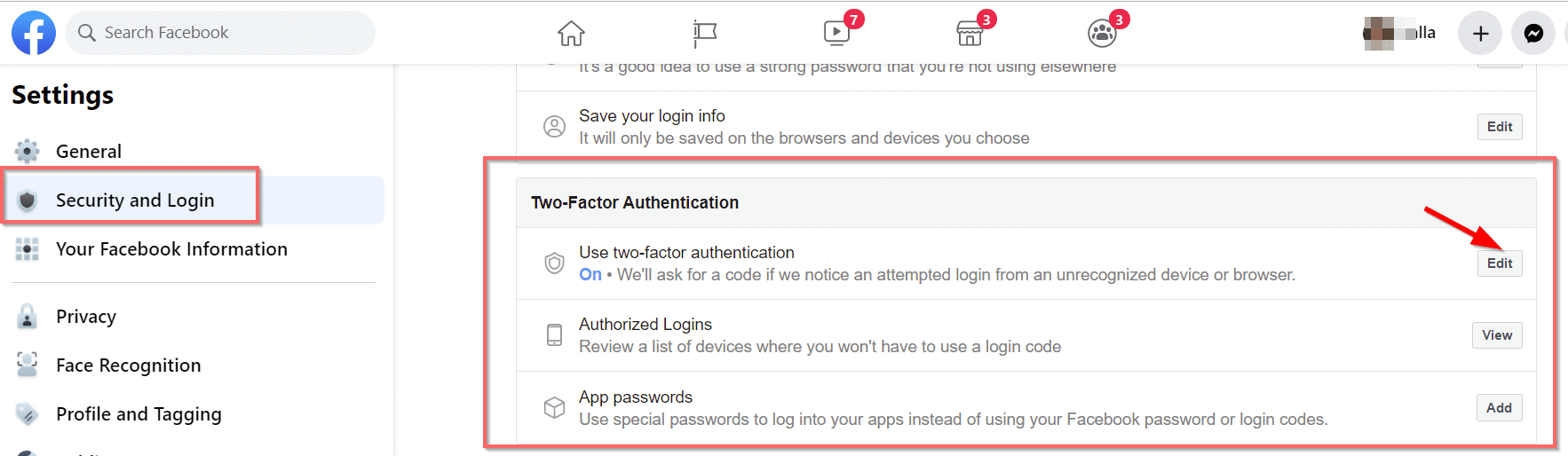Dvojfaktorové overeniepotrebovaťFacebookový autentifikátor tretej strany.
Hackeri zverejňujú nezodpovedné obrázky, videá a zdeformovaný obsah, čím spôsobujú nepríjemnosti vašim priateľom, rodine a príbuzným.
V poslednej dobe títo ľudia používajú falošné účty na Facebooku na dobíjanie od vašich priateľov vo vašom mene.
Ak máte postavenie v spoločnosti a ste ekonomicky stabilní, facebookoví priatelia sa môžu ľahko dostať do tejto pasce.
Viacfaktorové overenie FacebookuJe to najlepší spôsob, ako zabrániť útokom s vysokým profilom.
Obsah
- 1 Čo je vzájomná autentifikácia?
- 2 Viacfaktorová autentifikácia
- 3 Ako funguje 2FA?
- 4 Ako funguje aplikácia autentifikátora?
- 5 Ako povoliť Facebook 10FA v systéme Windows 2?
- 6 Ako povoliť 2-faktorovú autentifikáciu Facebook v systéme Android?
- 7 Ako zapnúť 2FA na účte na Facebooku?
- 8 Ako vypnúť 2FA na účte na Facebooku?
- 9 Ako nastaviť aplikáciu verifikácie v dvoch krokoch?
- 10 Pridajte záložnú metódu overenia 2FA
- 11 Obnovovací kód pre dvojfaktorovú autentifikáciu
- 12 Ahoj, rád ťa spoznávam.
Čo je vzájomná autentifikácia?
Dvojstupňové overenie (2FA) známe aj akoDvojstupňové overenie.
Ide o bezpečnostné opatrenie, v ktorom používatelia poskytujú dve metódy autentifikácie, aby sa overili.
Prihlasovacie údaje používateľa sú chránené.Prostriedky spojené s týmto účtom sú tiež chránené pred útokmi hackerov.
Dvojfaktorová autentifikácia chráni používateľov lepším spôsobom ako jednofaktorová autentifikácia (SFA) – poskytuje sa iba heslo.
Navyše pridáva vrstvu zabezpečenia, vďaka ktorej sa útočníkovi sťaží prihlásenie do používateľského účtu alebo online zariadenia.
Viacfaktorová autentifikácia
Široká klasifikácia rôznych certifikačných faktorov zahŕňa faktor znalostí, faktor vlastníctva, vnútorný faktor, faktor miesta a faktor času.
Ako funguje 2FA?
Nasledujúce kroky ukazujú, ako funguje dvojfaktorová autentifikácia.
- Používateľ je požiadaný o zadanie bežných prihlasovacích údajov pre aplikáciu Facebook alebo aplikáciu, ako je používateľské meno a heslo.
- Stránka kontroluje podrobné informácie vo svojej databáze a identifikuje používateľov.
- Otázka na druhý spôsob prihlásenia.Môže to byť overovací kód, bezpečnostný token, resetovací kód, občiansky preukaz, fyzický kľúč, overovacia aplikácia, e-mail, smartfón alebo mobilné zariadenie.
- Otázka na druhý spôsob prihlásenia.Môže to byť overovací kód, bezpečnostný token, resetovací kód, občiansky preukaz, fyzický kľúč, overovacia aplikácia, e-mail, smartfón alebo mobilné zariadenie.
- Otázka na druhý spôsob prihlásenia.Môže to byť overovací kód, bezpečnostný token, resetovací kód, občiansky preukaz, fyzický kľúč, overovacia aplikácia, e-mail, smartfón alebo mobilné zariadenie.
- Skontrolujte bezpečnostné poverenia a udeľte prihlasovací prístup k aplikáciám, webovým stránkam, zdrojom, službám alebo aplikáciám.
Ako funguje aplikácia autentifikátora?
V niektorých prípadoch sa overovací kód odošle v priebehu niekoľkých minút po zadaní hesla.
- Najprv musíte použiť štandardné metódy na vstup do aplikácie alebo aplikácie.
- Otvorte metódu 2FA.
- Priraďte aplikáciu Authenticator k svojej aplikácii alebo službe.
- Pomocou mobilného telefónu naskenujte QR kód na webovej stránke alebo v aplikácii alebo zadajte zobrazený kód.Odkaz je dokončený.
- Číselný kód pre konkrétne časové obdobie (napríklad 1 minútu) zobrazený v aplikácii validátora.Alebo musíte kliknúť na konkrétnu správu alebo tlačidlo.
- Tento kód musíte zadať vo svojej žiadosti ako druhý krok overenia.
- Po uplynutí určeného času sa kód znova zmení.
Ako povoliť Facebook 10FA v systéme Windows 2?
Potrebný čas: 2 minúty.
Na prístup k 2-faktorovému autentifikačnému systému na Facebooku použite nasledujúce kroky.
- Na otvorenie účtu Facebook použite svoje bežné prihlasovacie údaje.
- Kliknite na ikonu rozbaľovacej ponuky v pravom hornom rohu.
- Nastavenia a ochrana osobných údajov> Nastavenia
- Zabezpečenie a prihlásenie v ľavom paneli.
- Dvojfaktorové overenie v pravom paneli.Sú 3 typy.
Použite dvojfaktorové overenie
Autorizované prihlásenie
Heslo aplikácie.
Ako povoliť 2-faktorovú autentifikáciu Facebook v systéme Android?
- Na otvorenie aplikácie Facebook použite štandardné prihlasovacie údaje.
- Kliknite na 3 vodorovné čiary v pravom hornom rohu.
- Rolujte a ťukniteNastavenia a súkromie> Nastavenia> Zabezpečenie a prihlásenie.
- Tu môžete povoliť metódu 2FA.
- Použite dvojfaktorové overenie
- klikniteeditovaťAk chcete povoliť toto nastavenie.
- Ak je povolená, požiada o zadanie hesla.
- prosím Vlož.Uvidíte správu -Je zapnutá dvojfaktorová autentifikácia.
Ak nájdeme niekoho, kto sa pokúša prihlásiť z neznámeho zariadenia alebo prehliadača, požiadame o kód.V závislosti od vašich nastavení môžete vidieť ON alebo not (OFF).
Ako zapnúť 2FA na účte na Facebooku?
Zobrazí sa správa, ktorá pomôže chrániť váš účet.
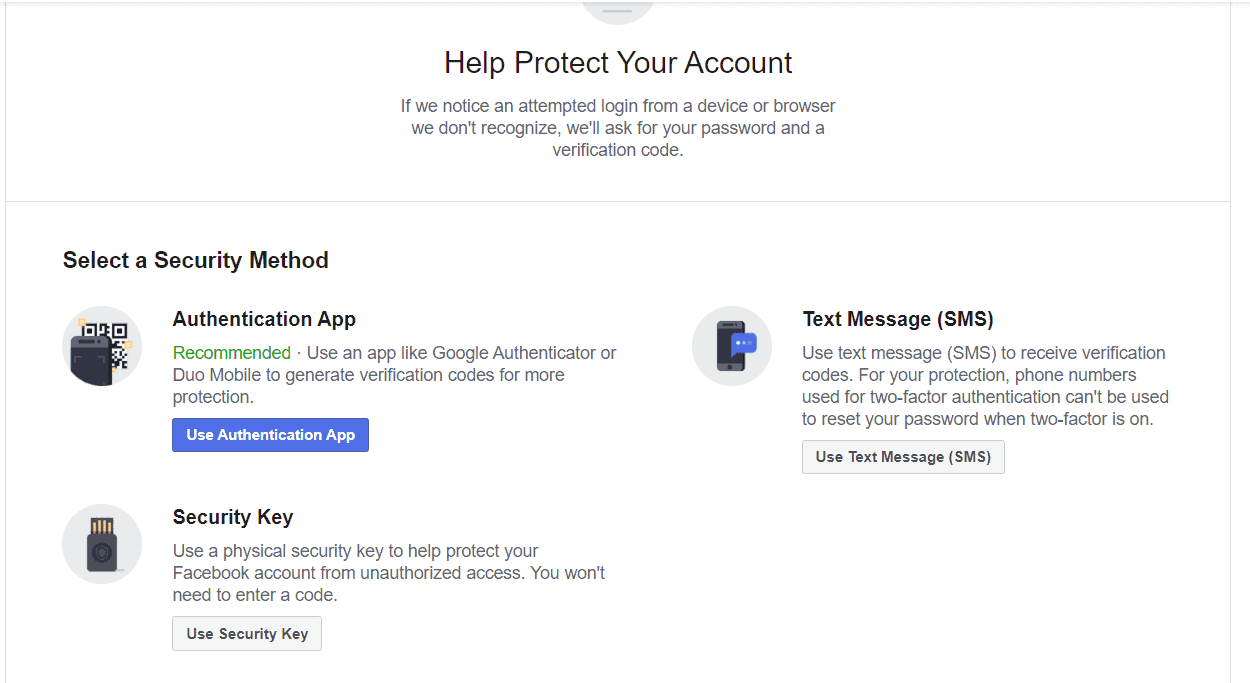
Existujú 3 spôsoby, ako využiť dvojfaktorovú autentifikáciu na Facebooku.
- Certifikovaná aplikácia
- SMS (SMS)
- Bezpečnostný kľúč.
Na vygenerovanie overovacieho kódu na zlepšenie zabezpečenia môžete použiť Google Authenticator alebo Duo Mobile.
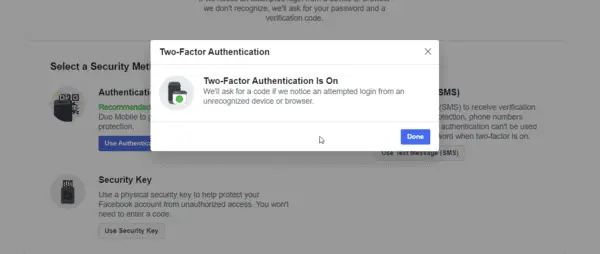
2-faktorové overenie Facebooku pomocou aplikácie Google Authenticator je najjednoduchšia metóda 2FA.
Mnohí z vás používajú Android, vďaka čomu je menej náchylný na chyby.Pre Facebook môžete použiť aj autentifikátor tretej strany, napríklad Microsoft Authenticator.
Aplikácie dvojfaktorovej autentifikácie to veľmi zjednodušujú kombináciou telefónu a počítača.
Aplikácia Google 2FA musí byť na inom telefóne, ako je telefón nainštalovaný Facebookom.Takto je to bezpečnejšie.
Ako vypnúť 2FA na účte na Facebooku?
klikniteuzavretieTlačidlo.Zobrazí sa kontextové varovné hlásenie.klikniteuzavretie.
Ako nastaviť aplikáciu verifikácie v dvoch krokoch?
- kliknitePoužite aplikáciu na overenie.
- Vo vyskakovacom okne zadajte svoje heslo.
- Zobrazte QR kód.
- Na naskenovanie tohto kódu použite akúkoľvek overovaciu aplikáciu tretej strany.
- V opačnom prípade zadajte kód zobrazený na obrazovke v autentifikačnej aplikácii.
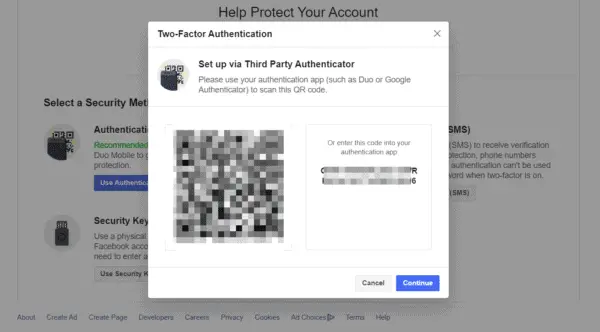
- Facebook na adreseAplikácia Google AuthenticatorAlebo akýkoľvek inýV aplikáciiZaregistrujte sa.(Poznámka: Ak už existuje, požiada vás o aktualizáciu. Účet môžete tiež odstrániť z overovacej aplikácie a znova ho pridať.)
- Povoliť dvojfaktorové overenie– Zobrazí sa správa.
- Keď sa Facebook domnieva, že účet bol napadnutý, potrebuje získať prihlasovací kód z overovacej aplikácie.
- Kliknutím na položku Spravovať pridajte nové aplikácie alebo ich zatvorte.
Pridajte záložnú metódu overenia 2FA
Aplikácia autentifikátora môže zlyhať alebo prestať fungovať.Napríklad, keď stratíte telefón, môžete získať svoje číslo.
Ak neexistuje záloha aplikácie, overovacia aplikácia sa nepreinštaluje.V tomto prípade, ak zabudnete názov aplikácie, bude ťažké znova získať prístup k vášmu účtu na Facebooku pomocou autentifikácie 2FA.
Okrem toho nemusí fungovať overovacia aplikácia.
V tomto prípade, ak tento spôsob zabezpečenia nefunguje, je potrebné nastaviť záložný spôsob prihlasovania.
Jedným z nich je použitie textovej správy (SMS) na prijatie overovacieho kódu pre vaše mobilné číslo.Iné použitia fyzických kľúčov vyžadujú overenie.
SMS s bezpečnostným kódom Facebooku sa odošle na mobilné zariadenie.
dôležitá poznámka
Keď je zapnutá dvojfaktorová funkcia, nemôžete používať rovnaký mobilný telefón zaregistrovaný na Facebooku.
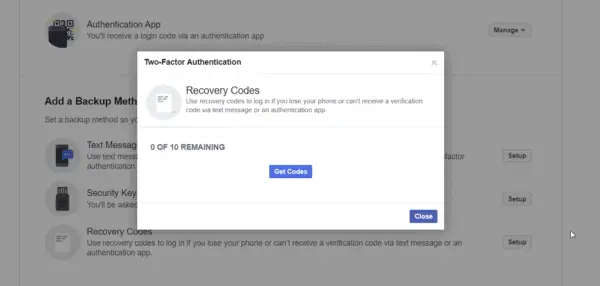
Spravidla sa používa na obnovenie hesla.Na ochranu sú potrebné rôzne čísla.
Overovacia aplikácia zobrazí overovací kód na záložnom čísle.Toto číslo nemôžete použiť na obnovenie hesla.
Poslednou možnosťou je použiť obnovovací kód.
Obnovovací kód pre dvojfaktorovú autentifikáciu
Toto je 10 trvalých kódov.
Ak stratíte telefón alebo nemôžete prijať overovaciu správu na telefón, môžete použiť tieto kódy.
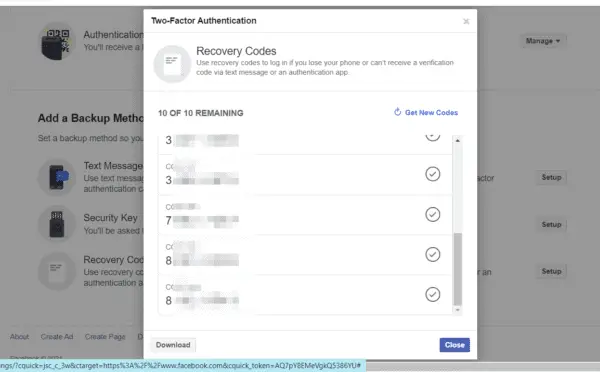
Tieto kódy si môžete stiahnuť a uložiť na tajné miesto v počítači.Kliknite na položku Nastavenia a zadajte heslo.
Potom poskytnite zoznam kódov na obnovenie.Uschovajte ich na bezpečnom mieste.